
Pada masa kini, menggunakan komputer pada asasnya tidak dapat dipisahkan daripada sistem yang stabil, tetapi kadang-kadang sistem itu gagal dan kita tidak berdaya Kadang-kadang kita hanya perlu menghidupkan semula komputer, tetapi memulakan semula tidak mencukupi. tidak tahu cara mengubah suainya, jadi mari kita lihat penyelesaian cara memasang semula sistem apabila komputer dimulakan semula dengan skrin biru.
Cara memasang semula sistem apabila komputer dimulakan semula dengan skrin biru
1 , kami memasuki desktop sistem, cari perisian sistem pemasangan semula yang dipanggil Kaka Installer pada desktop, bukanya, masukkan halaman utama, kemudian masukkan cakera USB ke dalam komputer, dan klik pada mod cakera USB yang muncul pada halaman utama.
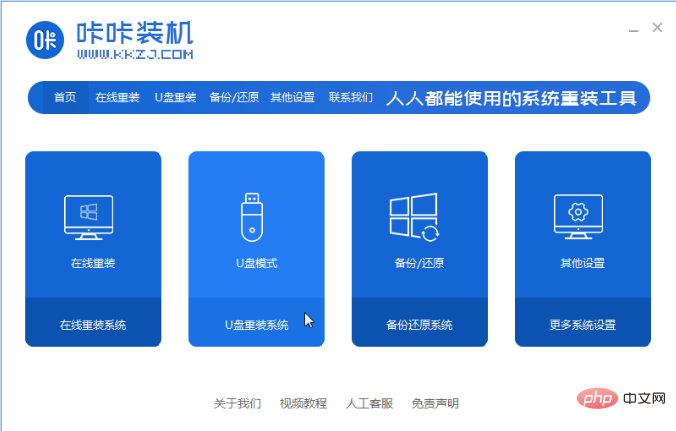
2. Pada masa ini, perisian akan mencari cakera USB yang kami pasang dan klik Cipta.
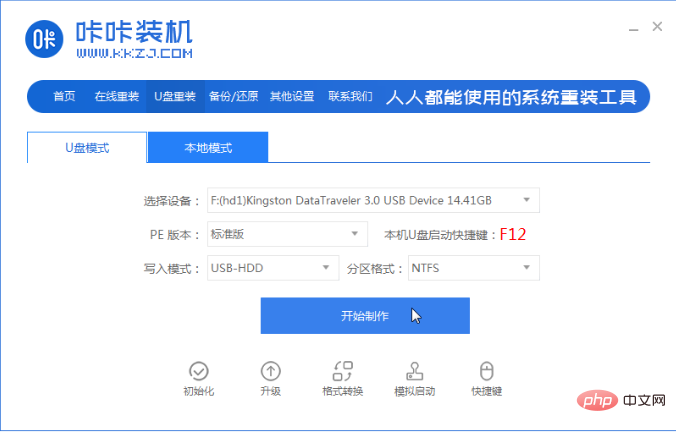
3. Selepas memasuki halaman ini, kita klik pada sistem yang perlu dipasang Setelah selesai, pilih butang Mula Membuat.
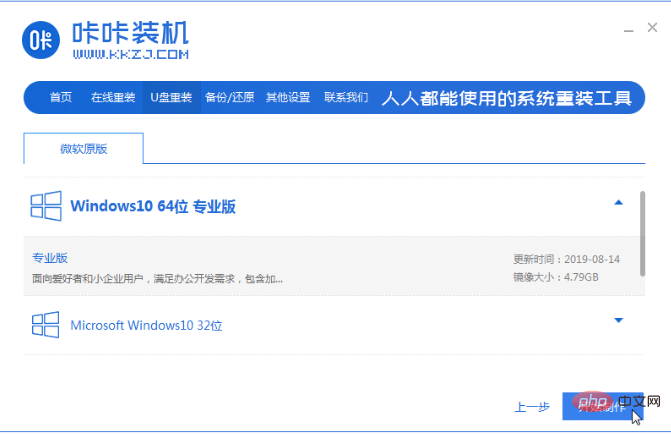
4. Apabila perisian kami menggesa bahawa cakera USB but selesai, kami menyemak kekunci pintas permulaan komputer, kemudian menutupnya dan cabut plag USB kami.
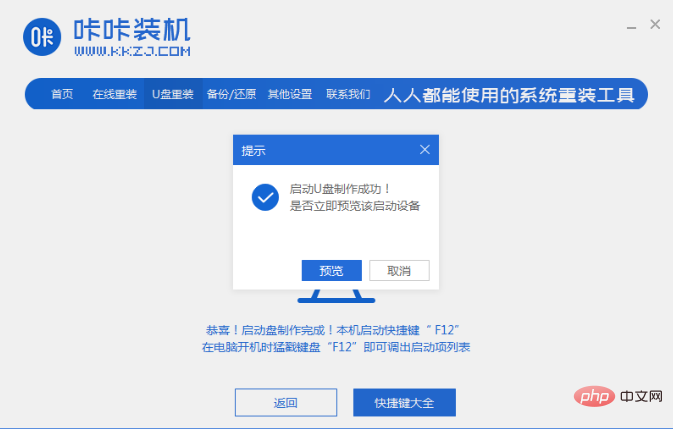
5. Kemudian kami akan memasukkan cakera but yang disediakan ke dalam komputer dengan skrin biru dan mulakan semula.
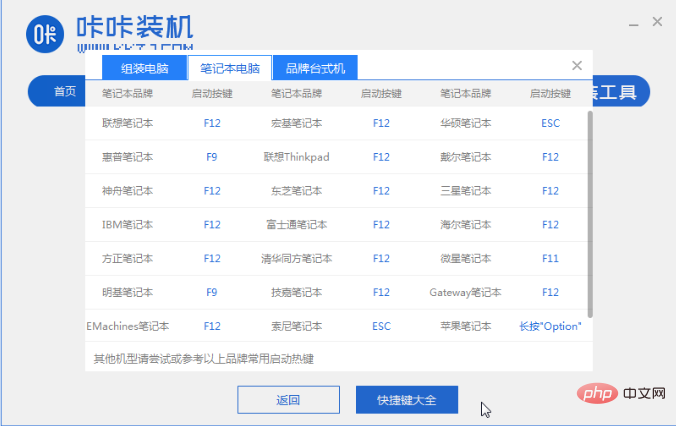
6. Apabila memulakan semula, cepat tekan kekunci pintas permulaan untuk memasukkan pilihan dengan USB, dan tetapkan cakera USB sebagai item permulaan pertama.
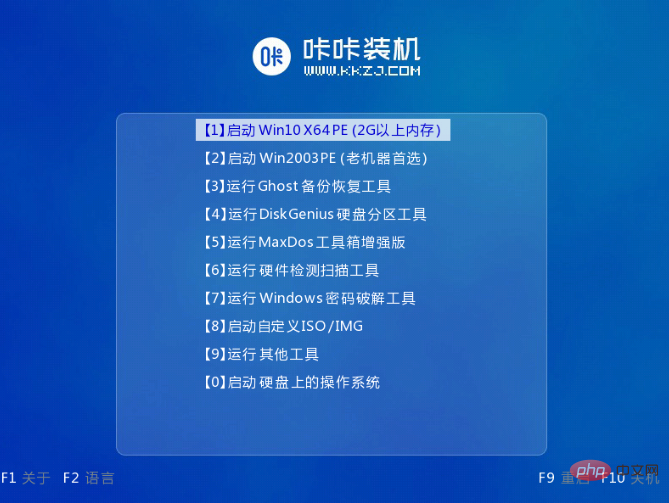
7. Apabila memasuki halaman, alat pemasangan akan membantu kita memasang sistem, kita hanya perlu menunggu dengan sabar.
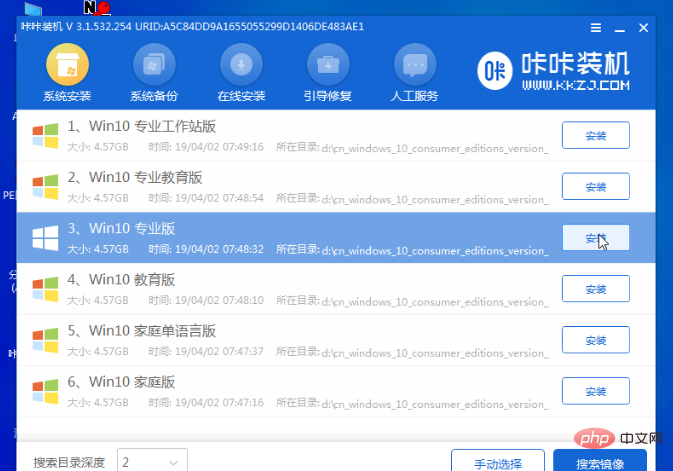
8. Semasa pemasangan, anda perlu menetapkan lokasi di mana sistem dipasang. Ubah suai kepada pemacu C Secara amnya, sistem kami dipasang pada pemacu C Selepas menyelesaikan operasi, klik pilihan Mula Pemasangan yang muncul pada halaman.
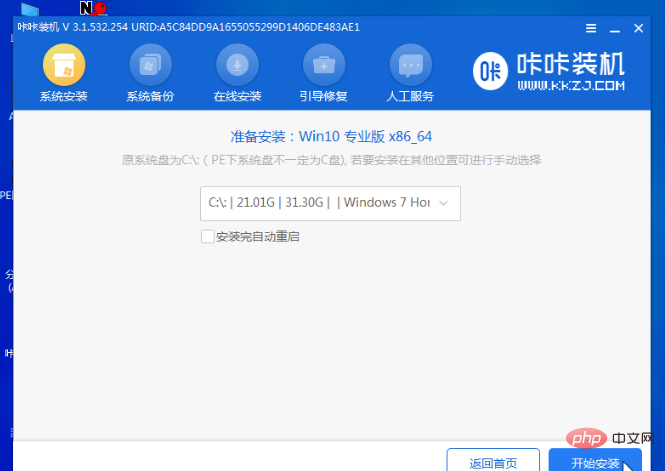
9. Seterusnya, kita mulakan semula komputer dan ia akan memasuki sistem pengendalian baharu.
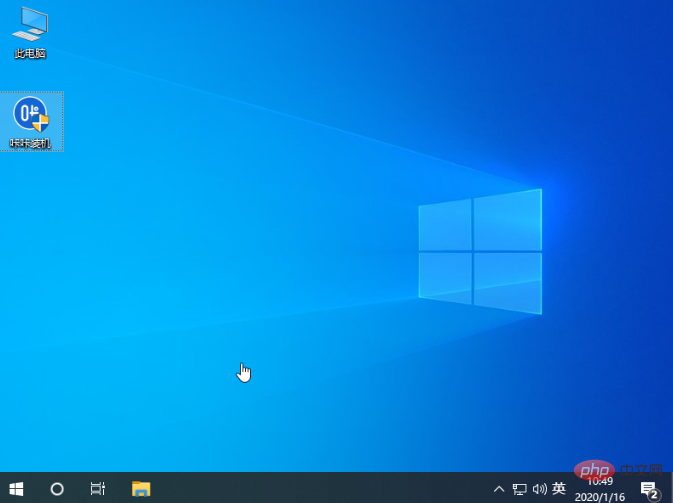
Di atas adalah kandungan cara memasang semula sistem apabila komputer dimulakan semula dengan skrin biru saya harap ia dapat membantu semua.
Atas ialah kandungan terperinci Bagaimana untuk menyelesaikan masalah memasang semula sistem apabila komputer dimulakan semula dengan skrin biru. Untuk maklumat lanjut, sila ikut artikel berkaitan lain di laman web China PHP!
 Perbezaan antara MATE60 dan MATE60PRO
Perbezaan antara MATE60 dan MATE60PRO
 Mengapa saya tidak boleh mengakses penyemak imbas Ethereum?
Mengapa saya tidak boleh mengakses penyemak imbas Ethereum?
 pangkalan data pemulihan MySQL
pangkalan data pemulihan MySQL
 Apakah pangkalan data hubungan
Apakah pangkalan data hubungan
 Cara menggunakan onclick dalam HTML
Cara menggunakan onclick dalam HTML
 Apakah perisian yang terbuka?
Apakah perisian yang terbuka?
 Bagaimana untuk membuka pendaftaran
Bagaimana untuk membuka pendaftaran
 album foto dinamik
album foto dinamik
 Buka folder rumah pada mac
Buka folder rumah pada mac




